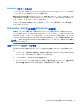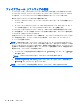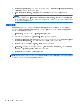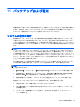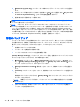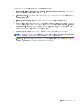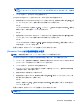HP Notebook Computer User Guide-Linux
4. [Notebook Upgrade Bay](コンピューター本体のアップグレード ベイ)オプションを選択し
ます。
5. 次のメッセージが表示されたら、矢印キーを使用して[Yes](はい)を選択します:[Do you want
to start the System-Restore?]([システムの復元]を開始しますか?)
6. 画面に表示される説明に沿って操作します。
注記: また、コンピューターを
再起動してから
f11 キーを
押して
、コンピューターを
復元用パーティ
ションから
復元することもできます
。
注記: プライマリ オペレーティング システムがインストールされたハードドライブ パーティ
ションおよび復元用パーティションからコンピューターを
起動できない場合
、およびシステム リカ
バリ ディスクを作成しなかった
場合は
、SUSE Linux Enterprise Desktop Operating System の
DVD を購入してオペレーティング システムを再インストールする
必要があります
。詳しくは、製品
に付属の小冊子『サービスおよびサポートを受けるには』を参照してください。日本以外の国や地域
については、『Worldwide Telephone Numbers』(英語版)を参照してください。
情報のバックアップ
コンピューターのファイルを定期的なスケジュールでバックアップし、新しいバックアップを作成す
る必要があります。情報は、別売の外付けドライブ、ネットワーク ドライブ、またはディスクに手
動でバックアップできます。以下のようなときに、システムをバックアップします。
●
定期的にスケジュールされた時刻
●
コンピューターを修復または復元する前
●
ハードウェアまたはソフトウェアを追加/変更する前
[Backup Manager Settings](バックアップ マネージャー設定)を使用してホーム ディレクトリ内
のファイルをバックアップするには、以下の操作を行います。
1. [Computer](コンピュータ)→[More Applications](アプリケーション)→[Tools](ツー
ル)→[Backup Manager Settings]の順に選択して、[Backup my home directory](ホーム
ディレクトリのバックアップ)ボタンをクリックします。
2. [Storage Destination Location](保存先)をクリックして、情報のバックアップ先を選択し
ます。
3. [Schedule](スケジュール)をクリックして、定期的なバックアップのスケジュールを選択しま
す。
情報を今すぐバックアップするには、[Backup Now](今すぐバックアップ)チェック ボック
スにチェックを入れます。
注記: 情報をバックアップする
前に
、バックアップ ファイルの
保存先を指定したことを確認
してください。
4. [Save and Backup](保存とバックアップ)ボタンをクリックして、バックアップを開始し、
バックアップ設定を保存します。
76
第 11 章 バックアップおよび復元